Zentraler Ordner für Dokumenten-Transfer
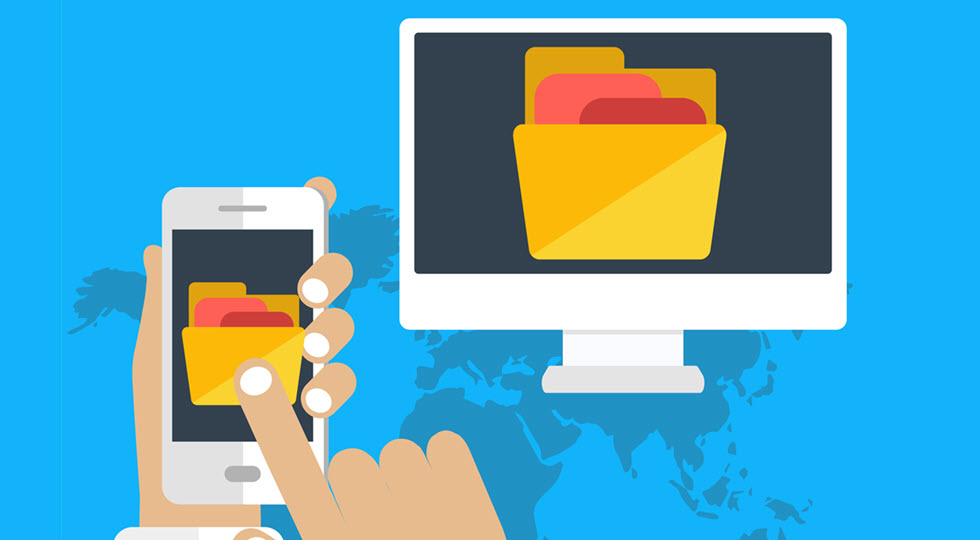
Wir wechseln im Alltag oft zwischen verschiedenen Geräten: Mal stoßen wir während des Surfens mit dem Smartphone auf ein interessantes PDF-Dokument, das wir später auf dem Notebook markieren möchten. Bei einer anderen Gelegenheit haben wir es eilig und möchten die Datei vom PC im Zug auf dem Tablet bearbeiten usw. Meist klappt ja auch alles ganz gut via Apps, die die Synchronisation über mehrere Plattformen ermöglichen: Evernote, OneNote, Google Fotos, iCloud usw. [1]
Die vielen Apps verführen aber dazu, dass man mal hier und mal dort eine Datei „zwischenlagert“. Später muss man dann überlegen, wo genau man diesmal gespeichert hat.
Cloud-Ordner einrichten
Hier hilft ein zentraler Ort, der sich auf allen verwendeten Geräten findet und den man möglichst rasch aufrufen kann. Sofern man ohnehin einen Cloud-Dienst verwendet, kann man sich einfach ein Verzeichnis anlegen, das gut erreichbar ist, z. B. „Dropbox\Transfer“.
Nach Möglichkeit sollte bei den mobilen Geräten eingestellt sein, dass der Sync auch im Hintergrund passieren kann und umgekehrt: dass neue Dateien auch offline zugänglich sind (damit man nicht von der Datenverbindung abhängig ist). Sofern die bevorzugte App Möglichkeiten bietet, den Ordner als Favorit zu kennzeichnen, kann sich auch diese Markierung lohnen. Unter Android kann man den Ordner auf den Homescreen ziehen oder im Kontext-Menü des App-Icons einblenden:
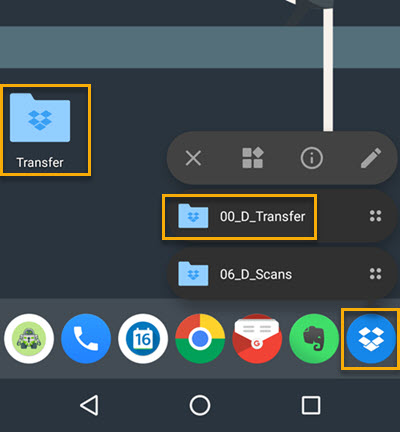
Wie gewohnt erfolgt die Übergabe an den Ordner mobil via Share-Menü bzw. auf dem Desktop im entsprechenden Cloud-Verzeichnis. Auch hier lohnt es sich, den Ordner z. B. durch Shortcuts oder das Anheften im Dateimanager rasch zur Hand zu haben:
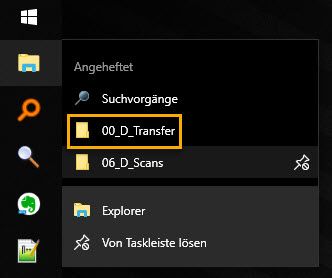
Aufräum-Automatik
Derartige „Sammelordner“ füllen sich oft rasch und werden damit unübersichtlich. Zwar könnte man „immer mal wieder“ löschen, aber daran muss man a) denken und b) zögert man in der Praxis oft, da man befürchtet, ein wichtiges Dokument versehentlich zu löschen.
Sofern man eines der „Monitor-Tools“ einsetzt, die ich in DC empfehle, lässt sich aber rasch eine entsprechende Routine basteln: Man legt zusätzlich einen Ordner „Ablage“ an. Dieser muss sich nicht unbedingt im gleichen Cloud-Dienst befinden – er kann seinen Platz auch auf einer Archiv-Festplatte haben.
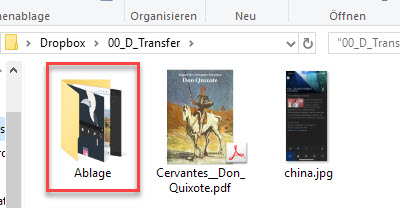
Das Tool schaut in festgelegten Zeitabständen nach „alten“ Dateien und verschiebt diese in das Archiv-Verzeichnis. Der eigentliche Ordner führt so immer nur aktuelle Dateien auf. Ich habe für mich die entsprechende Regel auf 24 Stunden gestellt, man kann natürlich beliebige andere Zeiträume nehmen. Hier mit File Juggler unter Windows:
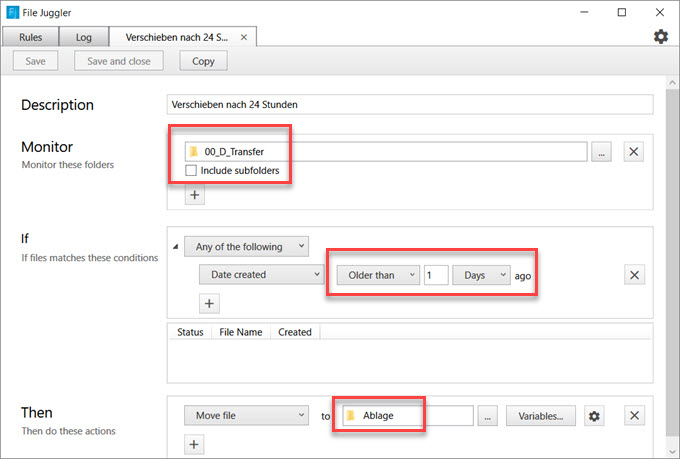
Übrigens hat unser neues Forum zur digitalen Selbstorganisation, das wir vor einigen Tagen eröffnet haben, schon über 140 Anmeldungen – schaut doch mal bei uns vorbei!
[1] Gut haben es in diesem Bereich jene Anwender, die sich „pur“ im Mac-/iOS-Universum bewegen – hier wird ja sogar die Zwischenablage geteilt.
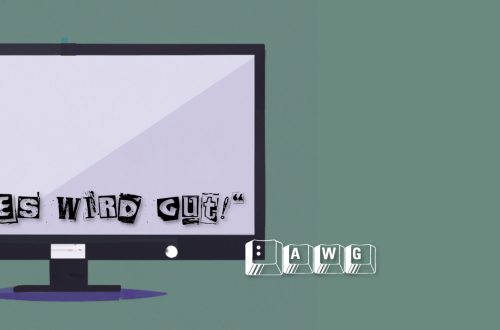
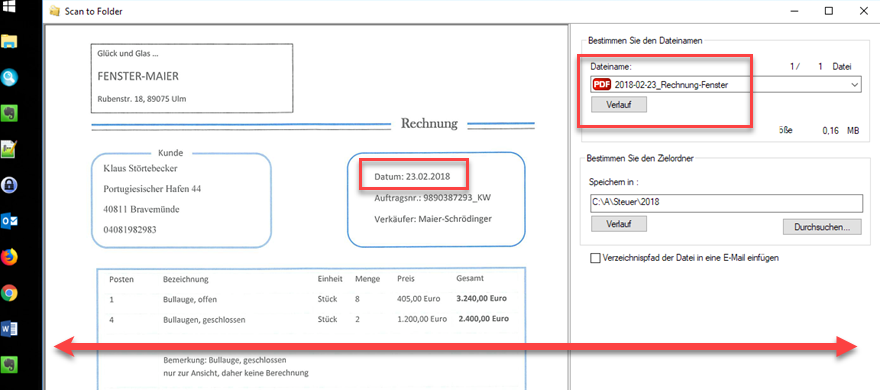
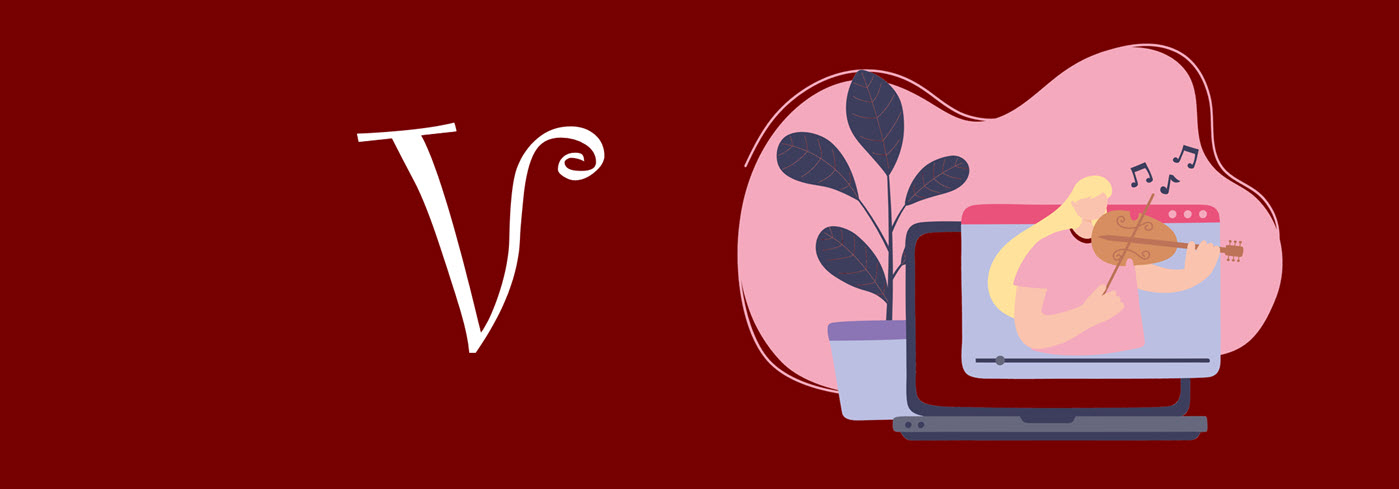
3 Kommentare
Probao
Wie gut funktioniert die Aufräumautomatik?
Ich erinnere mich noch gut an unsere internen Wikis. Die haben ja auch eine Tendenz zum zumüllen. Aktives Gardening war da immer unumgänglich. Man konnte höchsten mal den Nutzer anstoßen, dass er noch mal drüberschaut.
Herbert
Das Tool überwacht den Ordner und verschiebt alle Dateien in diesem Ordner nach 24 Stunden. Damit hat man immer einen aufgeräumten Eingangsordner, ohne die Befürchtung haben zu müssen, dass man wichtige Dateien gelöscht hat oder doch erst nach 3 Tagen zum Bearbeiten kommt. Da es sich aber ohnehin um ein „Zwischenlager“ für Dateien handelt, die auf einem anderen Gerät bearbeitet und dann im Dokumenten-Ordner gespeichert werden, kann man von Zeit zu Zeit den Ablage-Ordner löschen.
Christian Mayr
Tipp für Mac-User: Automatisierte Ordner-Aufgaben kann man hier wunderbar und einfach mit Hazel erstellen.